电脑IE浏览器提示internet explorer已停止工作现象的解决方法介绍
发布时间:2016-08-02 12:16:01作者:知识屋
Win10系统自带IE浏览器,不知道是兼容性问题还是IE自身保护性太强,经常会弹出警告窗口,比如频繁弹出“Internet Explorer已停止工作”窗口。近日有网友反映电脑打开IE浏览器后会提示internet explorer已停止工作的提示窗口,那么,出现这种情况应该如何解决呢?针对此问题,本文就为大家进行图文解答。有兴趣的朋友们可以了解下哦。

警告窗口的内容为“出现了一个问题,导致程序停止正常工作。如果有可用的解决方案,Windows将关闭程序并通知你”。
其实,这个时候你不要点击“关闭程序”按钮,直接点击“关闭”按钮关掉该警告窗口即可,并不会影响使用IE浏览器的,也不会关闭IE浏览器窗口和当前网页。但是频繁地弹出这个警告窗口还是很烦人的,所以要想办法如何才能不再弹出这个警告窗口。你可以按如下的方法来操作:
在小娜处输入IE浏览器打开IE

打开IE浏览器“Internet选项”窗口

切换到“高级”选项卡,在“设置”窗格中向下滚动设置项,找到“浏览”区域的“启用第三方浏览器扩展”以及“启用自动崩溃恢复”选项,取消勾选,确定关闭窗口,重启电脑。

以后应该就不会再频繁地弹出“Internet Explorer已停止工作”警告窗口了。
这样频繁弹出的“Internet Explorer已停止工作”警告窗口就再也没有看见了。出现弹窗的原因是IE11浏览器高级选项的设置需要更改,我们手动修改就行了。
以上就是知识屋小编为大家带来的电脑IE浏览器提示internet explorer已停止工作现象的解决方法,希望可以帮助到大家,大家如果还有疑问的话,可以给我们留言哦。我们会尽自己所能的为大家解答。谢谢大家一如既往的支持。
相关知识
-

Win10系统无法播放flash怎么办?Win10不能播放flash的解决方法
-

电脑提示该网站链接已经不存在怎么办 网页出现此链接已损坏解决方法
-

Win10电脑一开机就绿屏转圈圈怎么回事 Windows10死机为什么是绿屏解决方法(图文)(图文)
-
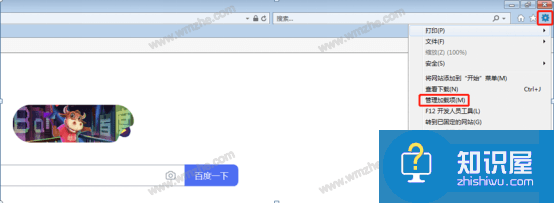
win7系统浏览器无法打开视频怎么办?win7系统浏览器无法打开视频解决方法
-

笔记本电脑开机一直转圈怎么办?Win10开机无法进入系统的解决方法
-
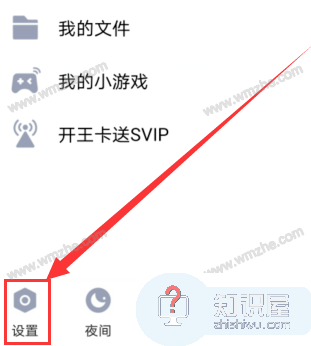
QQ设置为震动来消息没反应怎么办?QQ设置为震动来消息没反应解决方法
-
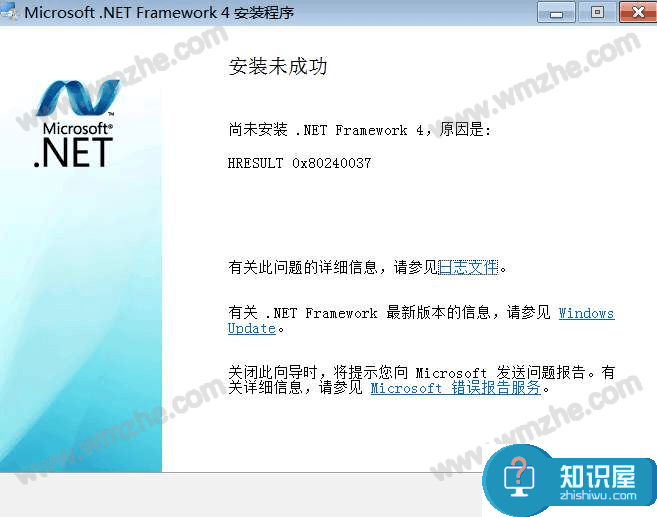
安装.net framework4.0失败怎么办?.net framework4.0安装出错解决方法
-

word插入图片后只显示一部分怎么办?word插入图片只显示部分解决方法
-

Win10无线网卡不能用怎么办?Win10无线网卡用不了的原因和解决方法
-

OBS Studio推流连接失败怎么办?OBS推流失败的正确解决方法
软件推荐
更多 >-
1
 一寸照片的尺寸是多少像素?一寸照片规格排版教程
一寸照片的尺寸是多少像素?一寸照片规格排版教程2016-05-30
-
2
新浪秒拍视频怎么下载?秒拍视频下载的方法教程
-
3
监控怎么安装?网络监控摄像头安装图文教程
-
4
电脑待机时间怎么设置 电脑没多久就进入待机状态
-
5
农行网银K宝密码忘了怎么办?农行网银K宝密码忘了的解决方法
-
6
手机淘宝怎么修改评价 手机淘宝修改评价方法
-
7
支付宝钱包、微信和手机QQ红包怎么用?为手机充话费、淘宝购物、买电影票
-
8
不认识的字怎么查,教你怎样查不认识的字
-
9
如何用QQ音乐下载歌到内存卡里面
-
10
2015年度哪款浏览器好用? 2015年上半年浏览器评测排行榜!





































